Cara Memperbaiki Kesalahan "502 Bad Gateway" di WordPress
Diterbitkan: 2022-05-12Jika Anda seorang pemilik situs, beberapa hal membuat perut Anda mual seperti mencoba memuat situs web Anda hanya untuk menerima pesan kesalahan samar. Anda mungkin akrab dengan kesalahan 404 Page Not Found, tetapi bagaimana dengan masalah 502 Bad Gateway?
Untungnya, kesalahan 502 biasanya mudah diperbaiki. Setelah Anda menemukan sumber masalahnya, menyelesaikannya adalah sesuatu yang sebagian besar pengguna WordPress dapat lakukan sendiri, tanpa pengetahuan teknis tingkat lanjut.
Pada artikel ini, kami akan membahas berbagai penyebab kesalahan 502. Kemudian, kami akan menunjukkan cara mengisolasi dan menyelesaikan masalah.
Apa yang menyebabkan kesalahan "502 Bad Gateway" di WordPress?
Kode kesalahan seri 500, juga dikenal sebagai kode status HTTP, digunakan untuk mendiagnosis kesalahan komunikasi antara browser web dan server situs web. Pada dasarnya, ketika browser mencoba terhubung ke situs web, ia menghubungi server situs web untuk meminta akses. Jika permintaan ini tidak dapat dipenuhi, maka kesalahan seri 500 biasanya ditampilkan, menjelaskan apa yang salah.
Kesalahan 502 menunjukkan gateway yang buruk. Ini adalah saat server mencoba mengakses server lain tetapi tidak dapat menyelesaikan permintaan.
Biasanya yang error bukan pada website itu sendiri, melainkan server yang diakses. Situs web hanya bertindak sebagai perantara, atau "gerbang", tetapi tidak dapat mengirimkan data yang diminta.
Jika situs WordPress Anda dipengaruhi oleh kesalahan 502 yang terus-menerus, itu mungkin kesalahan server di luar kendali langsung Anda. Kesalahan ini dapat membuat situs Anda tidak dapat diakses oleh pengunjung. Ini juga dapat berdampak negatif pada peringkat pencarian Anda, karena mesin pencari mungkin tidak dapat mengakses situs Anda.
Meskipun ini biasanya merupakan masalah dengan server host Anda daripada situs web Anda, masih ada beberapa hal yang dapat Anda lakukan untuk memperbaiki masalah tersebut. Di bagian berikutnya, kita akan membahas beberapa kemungkinan solusi.
Cara memperbaiki masalah "502 Bad Gateway" di WordPress
Sebelum menghubungi host Anda untuk melihat apakah mereka dapat mengatasi kesalahan 502 Bad Gateway, ada beberapa langkah pemecahan masalah yang dapat Anda ambil untuk mengesampingkan masalah di pihak Anda. Jika tindakan ini membantu Anda memperbaiki kesalahan, Anda mungkin ingin mengawasi masalah berulang. Jika situs Anda sering diganggu oleh kesalahan 502 Bad Gateway, Anda mungkin ingin mempertimbangkan untuk meningkatkan layanan hosting Anda.
1. Segarkan halaman
Seperti kebanyakan masalah server, cukup menyegarkan halaman selalu patut dicoba. Jika kesalahan itu sangat sementara atau hanya kebetulan, itu mungkin hilang dengan penyegaran.
Blip sementara atau hilangnya layanan dari server upstream mungkin teratasi dengan sendirinya, memungkinkan koneksi untuk diselesaikan pada upaya berikutnya. Terkadang lonjakan lalu lintas atau hilangnya koneksi di server target juga dapat menyebabkan masalah. Saat Anda memecahkan masalah, Anda mungkin ingin sering-sering me-refresh untuk melihat apakah kesalahan terus berlanjut.
Jika menyegarkan halaman menyelesaikan masalah, Anda dapat berasumsi bahwa sumber penyebabnya adalah host Anda. Masalah-masalah ini biasanya menyelesaikan sendiri dengan cepat.
2. Bersihkan cache dan DNS Anda
Terkadang, cache penuh di sisi klien dapat mensimulasikan kesalahan server, karena tidak dapat menerima data baru seperti yang diminta. Meskipun ini tidak mungkin mengembalikan kesalahan 502 Bad Gateway, mengosongkan cache adalah perbaikan cepat dan mudah yang dapat membantu Anda mengatasi masalah tersebut.
Mari kita lihat cara menghapus cache di Google Chrome. Sebagian besar browser lain akan mengikuti proses serupa.
Pertama, klik ikon tiga titik di sudut kanan atas jendela browser dan pilih Pengaturan . Kemudian, navigasikan ke Keamanan dan Privasi di sebelah kiri.
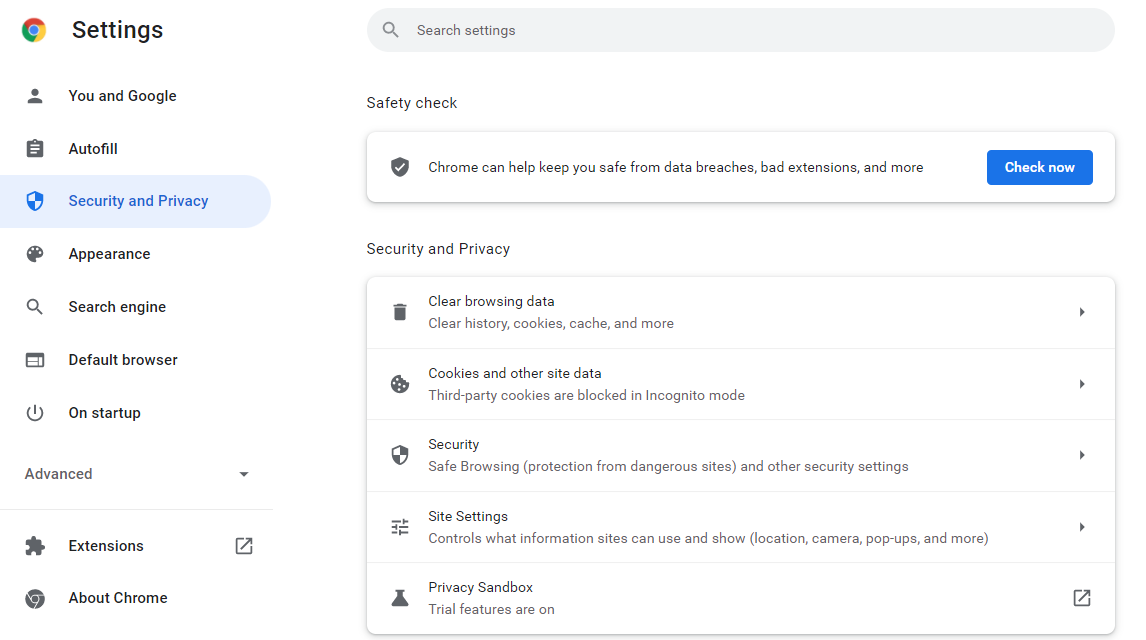
Di sini, pilih Hapus data penjelajahan . Sebuah jendela popup akan muncul. Anda dapat memilih Semua waktu sebagai rentang waktu, dan mencentang kotak Gambar dan file dalam cache .
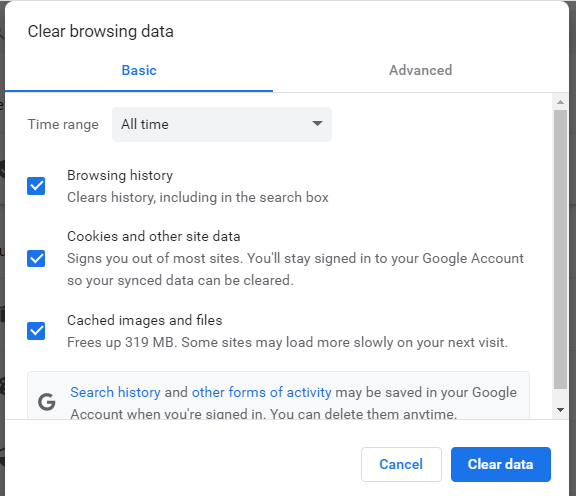
Kemudian, cukup klik tombol Hapus data dan cache Anda akan dikosongkan. Ini akan mengosongkan ruang untuk data baru.
Anda mungkin juga ingin memeriksa Sistem Nama Domain (DNS). Seperti cache browser Anda, membersihkan DNS Anda bisa menjadi perbaikan cepat jika ada masalah dengan alamat IP.
Untuk menghapus DNS Anda, cukup buka command prompt dan ketik perintah berikut:
C:/Users/example> C:/Users/example>ipconfig /flushdns 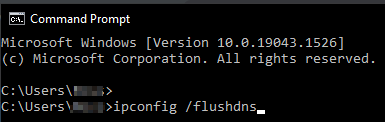
Setelah mengosongkan cache dan DNS Anda, coba segarkan halaman untuk melihat apakah masalah telah teratasi. Jika masih ada, Anda dapat melanjutkan ke metode berikutnya.
3. Nonaktifkan plugin dan tema Anda
Jika kesalahan 502 Bad Gateway muncul setelah menginstal tema atau plugin baru, mungkin salah satu dari program ini adalah penyebabnya. Kode yang buruk atau plugin yang tidak kompatibel dapat menyebabkan konflik yang mengakibatkan server menjadi lambat atau tidak dapat berkomunikasi.
Untuk mengetahui apakah ini masalahnya, Anda harus menonaktifkan plugin Anda. Jika Anda masih memiliki akses ke situs Anda, buka dasbor admin Anda dan navigasikan ke Plugin . Kemudian, pilih dan nonaktifkan plugin baru yang telah Anda instal:
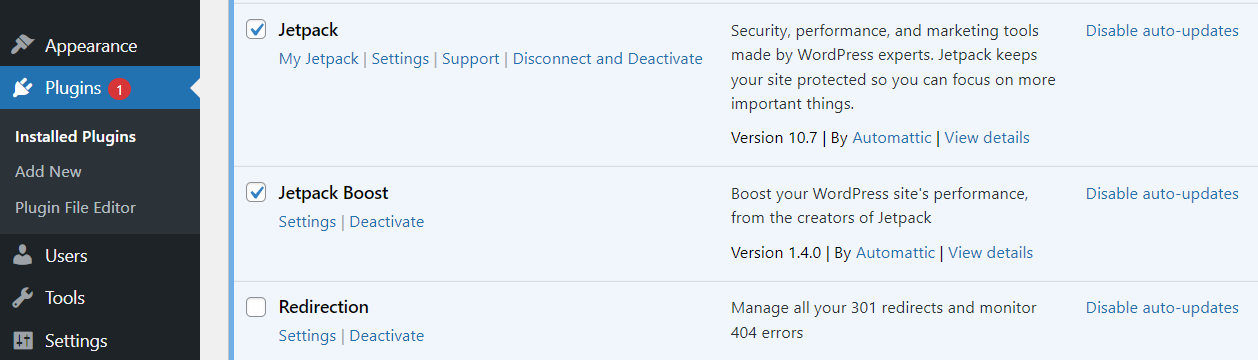
Atau, Anda dapat menonaktifkan semua plugin sekaligus untuk melihat apakah masalah teratasi dengan sendirinya. Jika ya, Anda harus mengaktifkan kembali plugin Anda satu per satu untuk melihat mana yang berfungsi.
Jika Anda tidak dapat mengakses dasbor admin WordPress, Anda harus melalui pintu belakang untuk menonaktifkan plugin secara manual. Anda memiliki dua opsi: sambungkan ke situs web Anda melalui File Manager di akun hosting Anda, atau gunakan klien File Transfer Protocol (FTP) seperti FileZilla.
Kami akan menggunakan FileZilla untuk menunjukkan kepada Anda bagaimana menghubungkan ke back end situs Anda dan menonaktifkan plugin Anda. Anda harus memasukkan kredensial Anda, termasuk nama pengguna dan alamat server. Anda dapat memperoleh informasi ini dari akun hosting Anda.
Setelah Anda terhubung ke situs Anda, Anda harus menavigasi ke folder root. Ini berisi semua file situs Anda, dan biasanya disebut www , public , atau public_html .
Kemudian, buka folder wp-content Anda dan cari folder plugins .
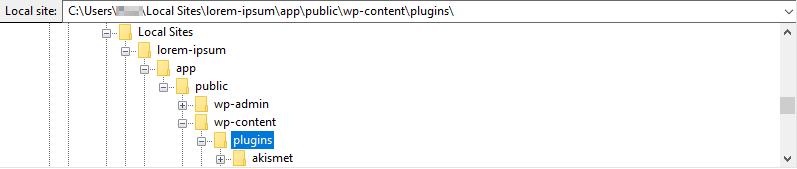
Selanjutnya, ganti nama folder dari plugin menjadi sesuatu yang lain, seperti plugins_old . Ini akan memutus jalur dan semua plugin di situs Anda akan dinonaktifkan.
Sekarang, coba segarkan halaman Anda. Jika masalah belum teratasi, maka plugin Anda bukan pelakunya dan Anda dapat mengganti nama folder kembali ke plugin untuk membangun kembali jalur tersebut.
Jika menonaktifkan plugin menyelesaikan masalah, Anda harus mencari tahu mana yang salah. Untuk melakukan ini, ganti nama folder plugin kembali ke nama aslinya. Kemudian, ganti nama folder untuk masing-masing plugin dan terus segarkan halaman hingga Anda menemukan mana yang menyebabkan kesalahan.
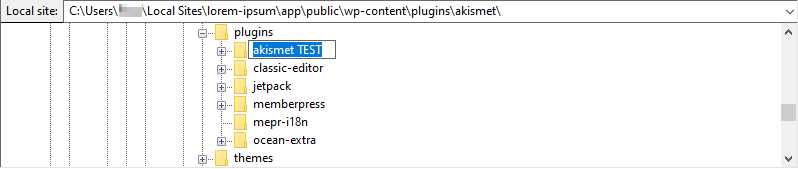
Mengganti nama setiap folder individual akan memutus jalur hanya ke satu plugin, bukan semua plugin sekaligus. Setelah Anda mengidentifikasi plugin yang salah, Anda dapat mengakses dasbor admin WordPress Anda untuk mengatasinya. Misalnya, Anda mungkin memutuskan untuk menghapus plugin dan menginstal alternatif.
Anda dapat mengikuti prosedur serupa untuk memeriksa tema Anda. Ini terletak di folder tema dalam wp-content .
Jika masalah berlanjut setelah menonaktifkan plugin dan tema, Anda dapat mengesampingkan kode yang buruk sebagai penyebabnya. Mari kita lihat beberapa solusi lain yang mungkin.

4. Periksa pembaruan Anda
Pengembang WordPress terus memperbarui plugin dan tema untuk memperbaiki bug, meningkatkan fitur, dan memecahkan masalah keamanan. Sangat penting untuk menjaga situs Anda diperbarui tidak hanya untuk keamanan, tetapi juga untuk menghindari masalah kompatibilitas.
Beberapa tema dan plugin hanya dirancang agar kompatibel dengan versi WordPress tertentu. Saat memasang alat baru, Anda harus memeriksa versi WordPress yang diperlukan.
Pada contoh di bawah, Anda dapat melihat bahwa versi WordPress yang lebih lama dari 5.0 atau yang lebih baru dari 5.9.1 mungkin tidak kompatibel dengan plugin.
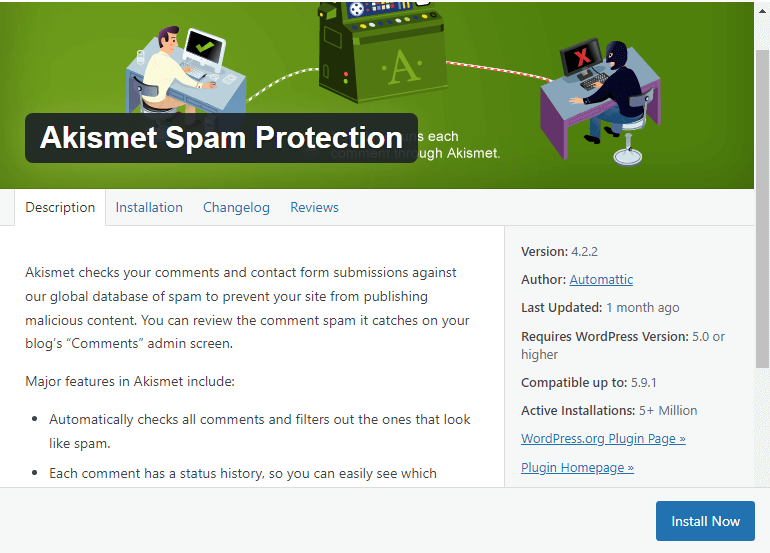
Ini dapat menyebabkan perilaku tak terduga dari plugin. Masalah ketidakcocokan dapat menyebabkan crash, waktu loading yang lama, dan time out yang dapat mengakibatkan error 502.
Anda dapat memeriksa versi WordPress Anda saat ini dengan menavigasi ke Beranda → Pembaruan di dasbor Anda.
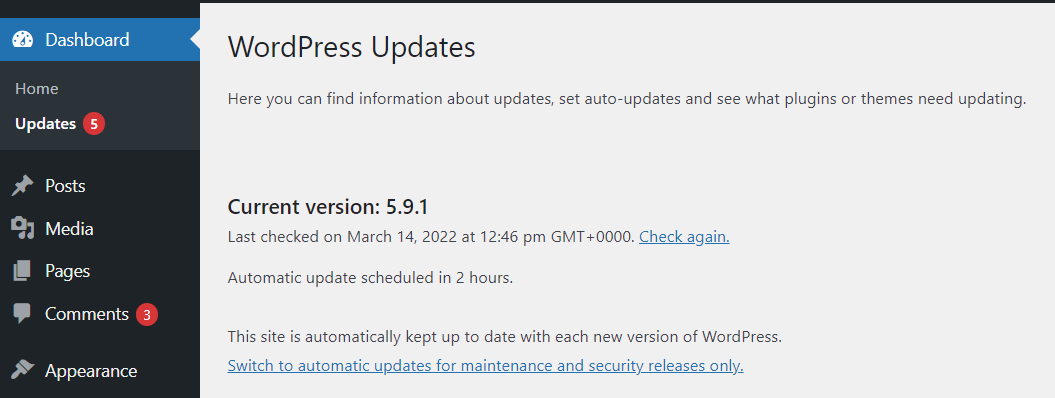
Saat Anda di sini, Anda dapat menjalankan pembaruan yang diperlukan. Anda mungkin juga ingin membuka Plugin Anda untuk memastikan bahwa semua perangkat lunak Anda mutakhir.
5. Nonaktifkan CDN atau firewall
Jika Anda menggunakan jaringan pengiriman konten (CDN) untuk WordPress, ini dapat meningkatkan kemungkinan kesalahan 502 Bad Gateway karena data sedang dikirim dari dan melalui beberapa server. Jika ada masalah dengan salah satu gateway ini, ini dapat menyebabkan kesalahan.
Untuk mengesampingkan hal ini, Anda dapat menonaktifkan CDN Anda untuk melihat apakah ada perubahan. Jika Anda menggunakan plugin untuk mengintegrasikan CDN, cukup nonaktifkan plugin itu seperti yang ditunjukkan di atas. Jika CDN Anda dilengkapi dengan halamannya sendiri di dasbor Anda, kemungkinan ada pengaturan yang memungkinkan Anda untuk menonaktifkannya secara langsung.
Layanan keamanan seperti firewall juga dapat menyebabkan kesalahan 502 Bad Gateway. Lapisan keamanan ekstra ini sering mengandalkan gateway tambahan yang dapat gagal atau menunda permintaan cukup lama hingga waktu habis dan menyebabkan kesalahan. Mematikan firewall Anda untuk sementara dapat membantu Anda mengesampingkan hal ini sebagai penyebabnya.
6. Hubungi penyedia hosting Anda
Jika tidak ada solusi di atas yang menyelesaikan masalah, kemungkinan penyebabnya berasal dari server hosting. Coba hubungi penyedia hosting Anda untuk mengetahui apakah mereka mengetahui masalah atau pemadaman apa pun yang dapat memengaruhi situs Anda. Ini mungkin sesederhana kelebihan server atau pemeliharaan terjadwal. Selain itu, pemadaman listrik dapat mempengaruhi layanan untuk sementara.
Ingat bahwa kesalahan 502 Bad Gateway dapat mematikan lalu lintas dan berdampak negatif pada peringkat mesin pencari situs Anda. Jika sumber masalahnya adalah host Anda, dan masalah sering terjadi atau untuk waktu yang lama, Anda mungkin ingin mempertimbangkan opsi hosting yang lebih andal untuk menghindari masalah di masa mendatang.
7. Pulihkan cadangan
Jika Anda tidak dapat menemukan solusi atau host Anda tidak dapat mengidentifikasi masalah apa pun, Anda dapat mencoba memulihkan cadangan situs web Anda. Jika pencadangan benar-benar menyelesaikan masalah, Anda perlu melakukan beberapa pekerjaan detektif untuk mencari tahu apa yang menyebabkan kesalahan. Ini berarti Anda harus melacak setiap perubahan yang Anda buat sejak pencadangan terakhir.
Seperti yang dapat Anda bayangkan, ini mungkin sedikit memakan waktu. Untungnya, Anda dapat menggunakan alat canggih seperti Jetpack Backup untuk merampingkan prosesnya. Plugin yang mudah digunakan ini secara otomatis membuat cadangan yang dapat Anda kembalikan untuk alasan apa pun.
Selain itu, Jetpack dilengkapi dengan log aktivitas yang melacak setiap perubahan yang Anda buat di situs Anda. Dengan cara ini, Anda dapat dengan mudah mengidentifikasi perubahan terbaru yang mungkin menyebabkan kesalahan 502 Bad Gateway.
Bagaimana cara menghindari kesalahan status 502 di masa mendatang
Seperti yang telah kita lihat, kesalahan status 502 dapat membuat situs Anda tidak dapat diakses, yang dapat membahayakan peringkat dan konversi pencarian Anda. Untungnya, ada beberapa langkah yang dapat Anda ambil untuk mencegah kesalahan gateway yang buruk di masa mendatang. Mari kita lihat beberapa tindakan pencegahan yang efektif.
1. Periksa plugin dan tema baru
Setiap kali Anda menambahkan plugin atau tema baru ke situs Anda, Anda pasti ingin memeriksanya untuk kualitas dan kompatibilitasnya. Penting untuk memastikan bahwa setiap kode yang Anda tambahkan ke situs Anda berasal dari sumber yang memiliki reputasi baik. Anda mungkin juga ingin memeriksa ulasan untuk masalah yang diketahui.
Beberapa tema dan plugin hanya kompatibel dengan versi WordPress tertentu. Idealnya, Anda hanya akan menginstal plugin yang diperbarui secara berkala.
Menjaga inti, plugin, dan tema WordPress Anda tetap up to date juga penting. Pembaruan biasanya memperbaiki bug dan celah keamanan yang dapat menyebabkan sejumlah masalah.
Plugin yang kedaluwarsa dapat kehilangan kompatibilitas dengan versi WordPress yang lebih baru, yang dapat menyebabkan kesalahan di situs Anda. Oleh karena itu, Anda mungkin ingin mengaktifkan pembaruan otomatis di situs Anda untuk menghindari masalah di masa mendatang.
2. Tingkatkan ke solusi hosting yang lebih kuat
Salah satu hal terpenting yang dapat Anda lakukan untuk mencegah kesalahan 502 Bad Gateway adalah memastikan bahwa Anda memiliki sumber daya yang memadai untuk situs Anda.
Jika situs web Anda yang berkembang menerima lebih banyak lalu lintas setiap hari, Anda mungkin perlu meningkatkan tingkat layanan Anda untuk memenuhi tuntutan ini. Jika server hosting Anda atau alokasi di server tersebut kelebihan beban, kemungkinan besar permintaan akan habis waktu dan menyebabkan kesalahan 502 Bad Gateway.
Oleh karena itu, Anda mungkin ingin meningkatkan ke tingkat yang lebih maju. Atau, Anda dapat mempertimbangkan untuk beralih ke paket hosting yang berbeda, seperti hosting khusus atau Virtual Private Server (VPS).
3. Periksa log kesalahan WordPress Anda
Jika Anda mengalami kesalahan 502 Bad Gateway sesekali dan belum dapat menemukan penyebab masalah, memeriksa log kesalahan Anda dapat membantu memberi Anda beberapa petunjuk. Misalnya, jika kesalahan terjadi pada waktu lalu lintas tertinggi Anda, kemungkinan lonjakan ini membebani server secara berlebihan.
Anda dapat menemukan log kesalahan Anda di direktori yang sama dengan tema dan plugin Anda. Hubungkan ke situs Anda melalui FTP atau File Manager di akun hosting Anda, dan buka folder wp-content . Di sini, Anda akan melihat file bernama debug.log .
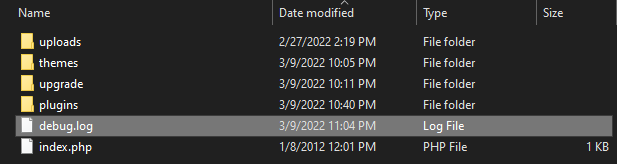
Jika Anda tidak dapat menemukan file ini, Anda mungkin perlu mengaktifkan kesalahan log Anda. Anda kemudian dapat membuka file untuk menemukan dan memperbaiki kesalahan.
Dengan mempraktikkan kebiasaan aman dan menyadari perubahan pada situs Anda, Anda dapat mencegah banyak kesalahan koneksi. Seperti biasa, pencadangan reguler menawarkan ketenangan pikiran dan memungkinkan Anda untuk mengesampingkan kesalahan di pihak Anda. Memiliki host yang sesuai juga penting untuk menangani semua lalu lintas Anda dan mempertahankan waktu muat yang cepat.
Tidak ada yang namanya terlalu siap
Seperti yang telah kita lihat, kesalahan 502 Bad Gateway dapat berdampak negatif pada SEO dan ketersediaan situs Anda. Oleh karena itu, penting bagi Anda untuk mengetahui cara mendiagnosisnya dan mencegah masalah di masa mendatang.
Setiap kali Anda menemukan kesalahan ini, Anda mungkin ingin mencoba menyegarkan halaman dan membersihkan cache browser Anda. Jika itu tidak menyelesaikan masalah, Anda mungkin perlu menonaktifkan plugin Anda, menonaktifkan CDN Anda, atau menghubungi host Anda untuk mendapatkan bantuan.
Atau, Anda dapat memulihkan cadangan situs Anda. Dengan menggunakan layanan seperti Jetpack Backup, Anda dapat dengan mudah memulihkan versi konten Anda sebelumnya. Jika kesalahan hilang, kemungkinan penyebabnya adalah perubahan yang dibuat sejak saat pencadangan itu. Anda kemudian dapat menggunakan log aktivitas Jetpack untuk melacak perubahan ini dan menyelesaikan masalah.
